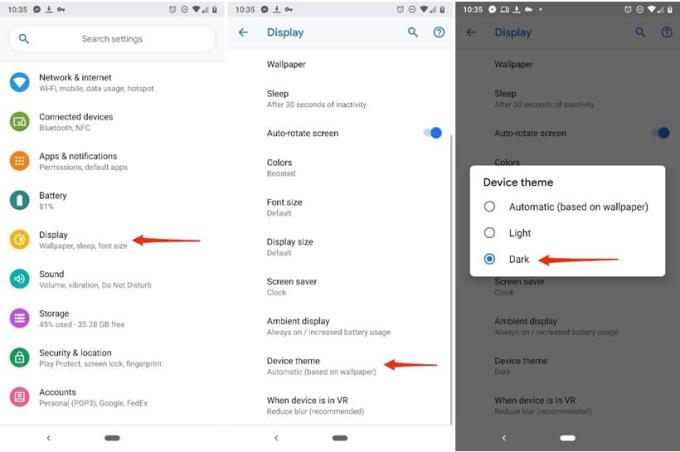Потребителите на Android от години умоляват Google да добави тъмен режим или тема към своите мобилни устройства. Google добави тъмен режим с Android Oreo, който беше активиран в зависимост от тапета, който използвате, но по-късно премахна функцията, твърдейки, че е пусната случайно.
Сега с Android Pie тъмният режим се завръща и вече можете да превключите към него ръчно.
Защо трябва да изберете да използвате тъмен режим? Не само изглежда страхотно, но Google също така твърди, че спестява живота на батерията. Цялото празно бяло пространство, което се използва от вашия телефон, изисква повече енергия, което изтощава батерията ви повече, отколкото си мислите.
Използването на по-тъмен интерфейс не само използва по-малко енергия, но е по-малко натоварващо батерията ви и спомага за удължаване на живота й.
Тъмният режим на Android Pie
Тъмният режим на Android Pie е опция, която променя цветовата тема на операционната система на черна. Ефектите за пестене на батерията от тъмния режим са по-очевидни при OLED дисплеите, които се използват от повечето топ смартфони. Пикселите на OLED дисплеите са изключени и изразходват малко енергия, когато показват черния цвят.
Известен факт е, че по-ярките екрани се приписват на по-бързото изтощаване на батерията, но Google даде повече представа за това твърдение, като обясни връзката между спестяването на живота на батерията и активиране на тъмен режим.
Google представи няколко слайда, които показват, че яркостта на екрана увеличава потреблението на енергия на смартфона почти линейно. Google също така посочи, че смартфон Pixel, който използва AMOLED дисплей, е в състояние да намали консумацията на енергия с до 63% при използване на нощния режим на Google Maps в сравнение с нормалния си режим.
За щастие, тъмният режим вече е наличен в повече приложения на Google за Android като съобщения за Android, Google Новини и YouTube, наред с други.
Тъмният режим на Android Pie не само удължава живота на батерията на вашия смартфон, но също така е много по-лесен за гледане в сравнение с много дълга страница с черен текст върху бял фон. Тъмният режим гарантира, че устройството ви издържа по-дълго, преди да се нуждае от презареждане.
Как да активирате тъмния режим на Android Pie
Този процес варира в зависимост от типа устройство, което използвате, но тези общи стъпки са тези, които ще трябва да предприемете;
Отворете приложението си за настройки и кликнете върху „Дисплей“
Щракнете върху Разширени и превъртете надолу, докато намерите „Тема на устройството“
Кликнете върху него, след което щракнете върху „Тъмно“.
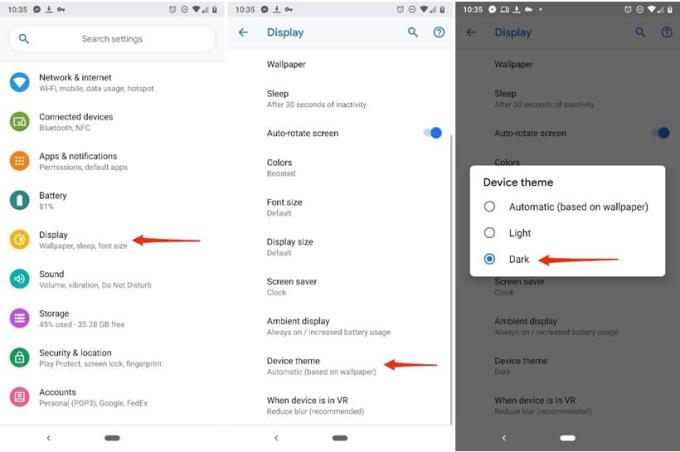
Когато преглеждате чекмеджето на приложението си направо от картата за бързи настройки (плъзнете надолу от горната част на екрана), то ще бъде в тъмен режим.
Плюсове и минуси на използването на устройства с Android
Въпреки че Android е най-разпространената мобилна операционна система в света, с прогнози да стане доминираща ОС като цяло, това не означава, че тя превъзхожда своите колеги във всяко отношение, особено когато вземем предвид iOS.
В зависимост от вашия телефон, вашите умения и нужди, може да искате да изберете друга операционна система или да научите как да извлечете максимума от версията на Android на вашия смартфон.
Професионалисти
– Универсален
– Модулен
– Адаптивен
– Лесен за програмиране
– Позволява приложения на трети страни
Против
– Не е толкова рационализиран
– Малко хардуерно интензивен
– Съмнителен надзор на приложението
Ако искате да научите как да създавате свои собствени приложения или да разберете как работят повечето актуални приложения за Android, може да искате да вземете това, което осигурява хубава, нежна крива на обучение за всички, които искат да учат.
Заключение
Тъмният режим на Android Pie е полезна функция, която не само спестява живота на батерията ви, но и изглежда страхотно. Така че, ако трябва да удължите живота на батерията си, ако сте на място без захранване или не искате батерията ви да се изтощава бързо, не забравяйте да активирате функцията за тъмен режим.